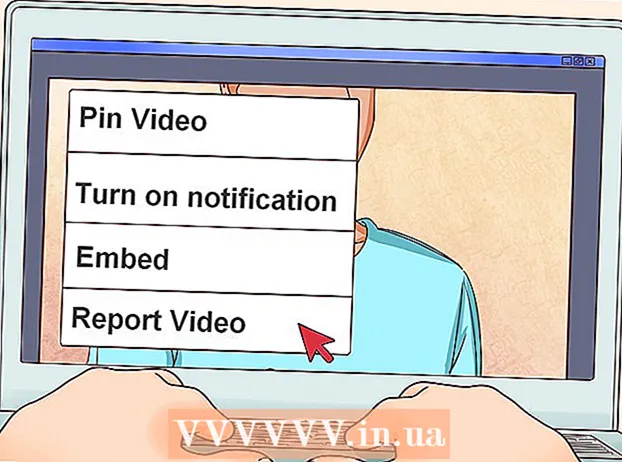Autor:
Lewis Jackson
Datum Stvaranja:
14 Svibanj 2021
Datum Ažuriranja:
1 Srpanj 2024

Sadržaj
Jeste li slučajno izbrisali neke datoteke na SD kartici ili ste izgubili podatke zbog neispravne memorijske kartice? Ako odmah prestanete koristiti memorijsku karticu i brzo postupite, datoteke se i dalje mogu oporaviti pomoću softvera za oporavak podataka. Postoje besplatne opcije za svaki operativni sustav, kao i plaćeni programi koji su jednostavni za upotrebu.
Koraci
Metoda 1 od 3: Autor PhotoRec (svi operativni sustavi)
Prestanite pristupati SD kartici. Ako je datoteka upravo izbrisana, moguće je da su podaci i dalje tamo, samo čekajući da se podaci prepišu. Ne pristupanje SD kartici pomoći će vam da ograničite svoju sposobnost prepisivanja podataka.
- Idealno bi bilo ukloniti SD karticu iz uređaja dok ne budete spremni za oporavak datoteka.
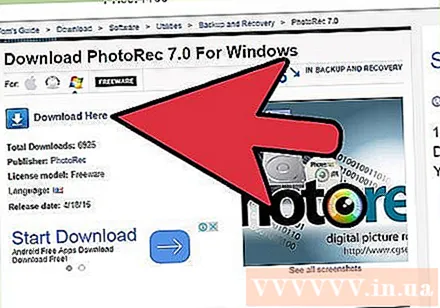
Preuzmite PhotoRec. PhotoRec je besplatni softver za oporavak datoteka otvorenog koda za Windows, OS X i Linux.
Otpakirajte program. PhotoRec ne treba instalirati. Samo trebate izdvojiti program iz ZIP datoteke. Unutra, os bit će naziv vašeg operativnog sustava. Na primjer, verzija za Windows bila bi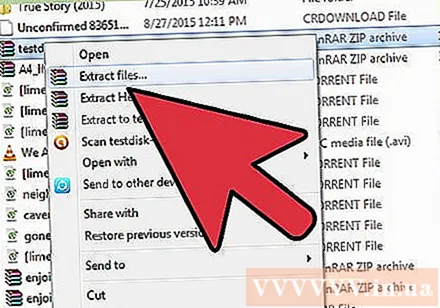
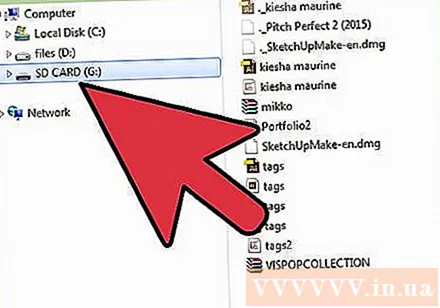
Spojite memorijsku karticu. SD karticu možete povezati s računalom pomoću čitača memorijske kartice ili umetnuti memorijsku karticu u fotoaparat i priključiti kameru u računalo putem USB kabela.
Pokrenite PhotoRec. PhotoRec radi na sučelju naredbenog retka. Za navigaciju programom upotrebljavat ćete tipke sa strelicama.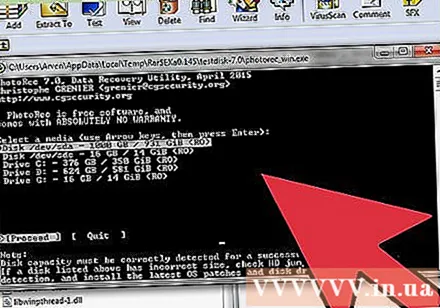
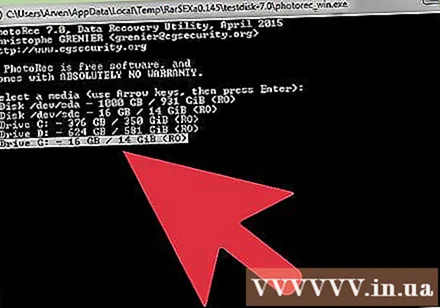
Odaberite pogon. Odaberite SD karticu s popisa dostupnih pogona, a zatim dodirnite ↵ Enter.
Odaberite particiju. SD memorijske kartice obično imaju samo jednu particiju. Za odabir koristite tipke sa strelicama.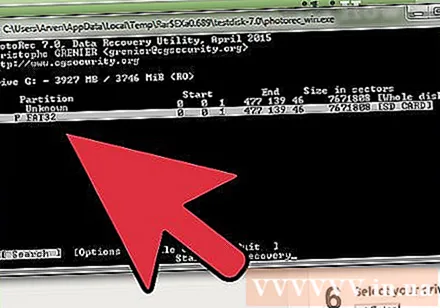
Odaberite izbornik. Ova se opcija izbornika nalazi uz donji rub prozora.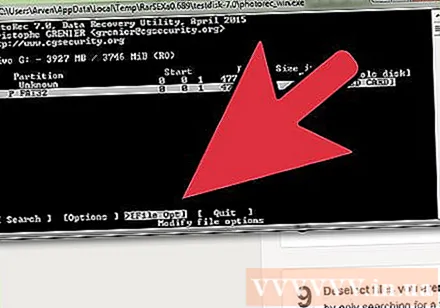
Poništite nepotrebne datoteke. Možete uvelike ubrzati pretraživanje ograničavanjem vrste datoteke koju trebate pretraživati. Ako vraćate fotografije, poništite odabir svih, osim JPG, JPEG, RAW, CR2, PNG, TIFF, GIF, BMP, SR2 i DNG.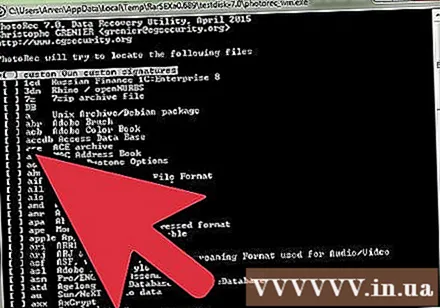
Odaberite stavku izbornika za nastavak. Otvorit će se izbornik datotečnog sustava.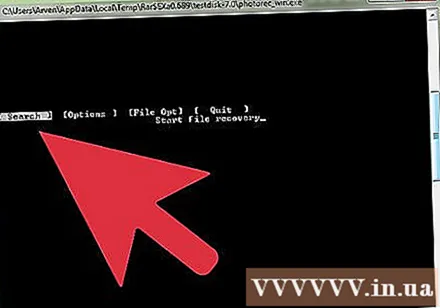
Odaberite vrstu datotečnog sustava. Ako obnavljate datoteke sa SD memorijske kartice, odaberite (Ostalo).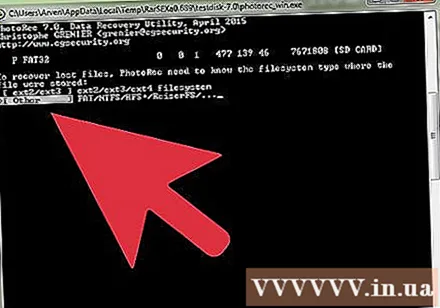
Odaberite prostor za testiranje. Ako vraćate izbrisane datoteke, odaberite. Ako obnavljate podatke na neispravnoj memorijskoj kartici, odaberite.
Odaberite mapu za spremanje vraćene datoteke. Trebali biste stvoriti novu mapu za lakši pristup.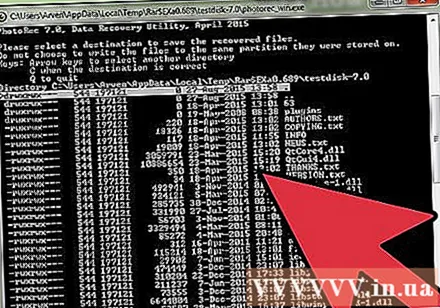
Pričekajte da se podaci obnove. To može potrajati dugo. Broj datoteka koje se obnavljaju ažurirat će se prema stvarnom vremenu.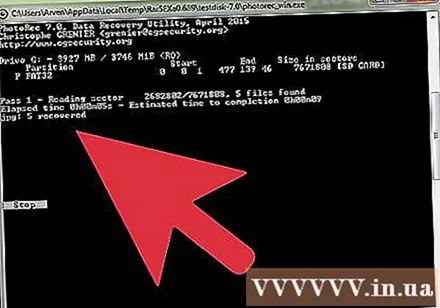
Pregledajte datoteke. Naziv datoteke će biti oštećen, pa ćete morati ručno pretraživati oporavljene datoteke dok je ne pronađete. Ako i dalje ne možete pronaći željenu sliku, možete isprobati drugu opciju oporavka podataka. oglas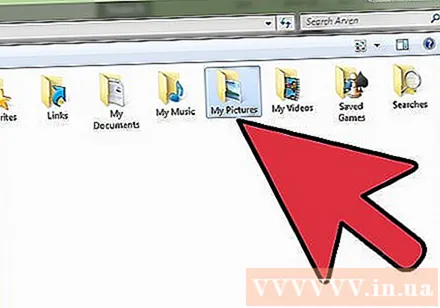
Metoda 2 od 3: Korištenje ZAR-a (Windows)
Prestanite pristupati SD kartici. Ako je datoteka upravo izbrisana, moguće je da su podaci i dalje tamo, samo čekajući da se podaci prepišu. Ne pristupanje SD kartici pomoći će vam da ograničite svoju sposobnost prepisivanja podataka.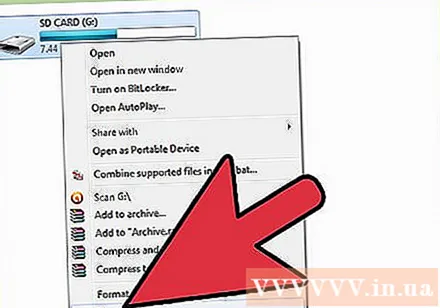
- Idealno bi bilo ukloniti SD karticu iz uređaja dok ne budete spremni za oporavak datoteka.
Preuzmite i instalirajte ZAR (Zero Assumption Recovery). Za punu verziju ZAR-a potrebna je naknada, dok nam demonstracija (probno razdoblje) omogućuje samo vraćanje slikovnih datoteka. Napomena: ZAR biste trebali preuzeti samo s web mjesta programera.
- Na web mjestu ZAR kliknite vezu "oporavak slike" pri dnu stranice. To će vam omogućiti da instalirate demonstraciju za oporavak fotografija.
Spojite memorijsku karticu. SD karticu možete povezati s računalom pomoću čitača memorijskih kartica ili umetnuti SD karticu u fotoaparat i priključiti kameru u računalo putem USB kabela.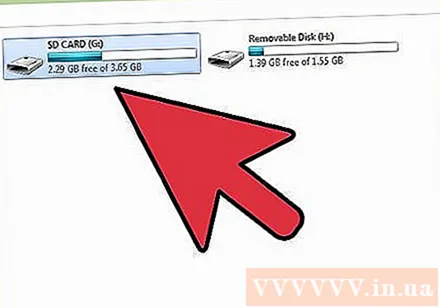
- Računalo će od vas zatražiti da formatirate memorijsku karticu ili vas obavijestiti da se ne može čitati. Ne formatirajte u ovom odzivu jer možete prebrisati mjesto na kojem se slika sprema na karticu.
Otvorite alat za oporavak slike u ZAR-u. Pokrenite ZAR i kliknite Recovery Image (Besplatno). Za drugi program potražite isti akcijski gumb. Neki programi mogu u potpunosti preskočiti ovaj korak.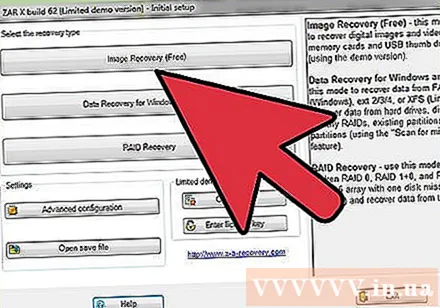
Odaberite memorijsku karticu. U odjeljku "Diskovi i particije" odaberite svoju SD karticu. Kliknite Dalje da biste započeli postupak vraćanja.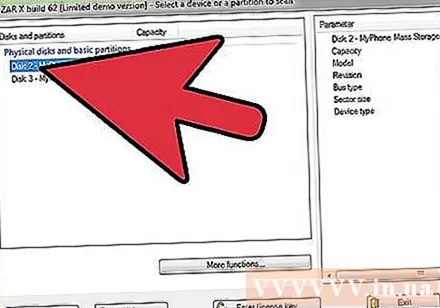
Odaberite datoteke koje želite oporaviti. Vidjet ćete popis fotografija koje je softver pronašao na SD memorijskoj kartici. Možete odabrati fotografije za oporavak ili odabrati sve za oporavak svih izgubljenih fotografija. Možda nećete moći pregledati sliku i naziv datoteke bit će izgubljen.
Odaberite mjesto za spremanje fotografija nakon što se obnove. Ako je SD kartica oštećena, ne biste je trebali spremati ovdje. Umjesto toga, odaberite ili stvorite mapu na računalu u koju ćete spremiti fotografije. Slike su sigurne ako se propuštena SD kartica ponovno sruši.
Kopiraj datoteku. Kliknite Start kopiranje odabranih datoteka Kliknite Start kopiranje odabranih datoteka da biste vratili sliku. Odabrana datoteka bit će spremljena na mjesto koje navedete.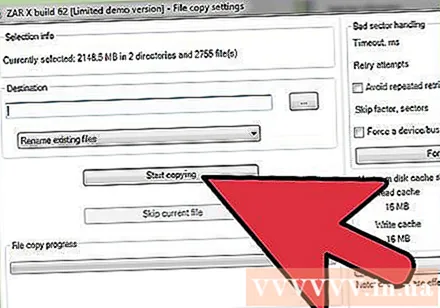
- Neke se slike možda neće u potpunosti oporaviti. Čak i ako se sličica čini u redu, slika se može djelomično izgubiti ili potpuno oštetiti.
Metoda 3 od 3: Data Rescue 3 (Mac)
Prestanite pristupati SD kartici. Ako je datoteka upravo izbrisana, možda su podaci još uvijek tamo, samo čekaju da ih novi podaci prepišu. Ne pristupanje SD kartici pomoći će vam da ograničite svoju sposobnost prepisivanja podataka.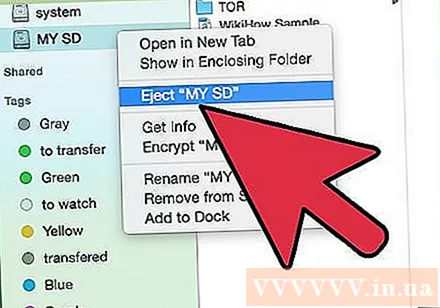
- Idealno bi bilo ukloniti SD karticu iz uređaja dok ne budete spremni za oporavak datoteka.
Preuzmite i instalirajte Data Rescue 3. Uz naplatu se plaća, ali Data Rescue 3 jedan je od moćnih programa za oporavak podataka dostupan za OS X. Data Recovery 3 možete kupiti na web mjestu ili putem Mac App Storea.
- Ako ne želite trošiti novac, upotrijebite PhotoRec.
Spojite SD memorijsku karticu. Umetnite SD karticu u Mac računalo. Ako vaš Mac nema utor za memorijsku karticu, možete upotrijebiti vanjski čitač kartica putem USB kabela ili umetnuti SD karticu u fotoaparat i spojiti ga s računalom.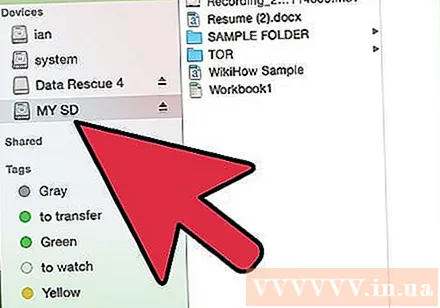
Pokretanje spašavanja podataka 3. Program možete pronaći u mapi "Applications". Zatim s glavnog izbornika odaberite "Pokreni novo skeniranje".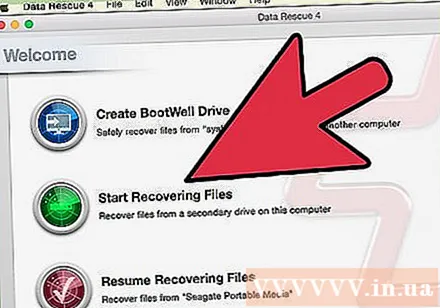
Odaberite SD karticu. Popis pogona pojavit će se u prozoru Data Rescue. Odaberite svoju memorijsku karticu s ovog popisa.
- Program može zatražiti da odaberete particiju za memorijsku karticu. Većina memorijskih kartica ima samo jednu particiju, ali ako postoji više particija, trebali biste odabrati cijelu SD karticu.
Odaberite način skeniranja. Tijekom prvog skeniranja trebali biste odabrati "Skeniranje izbrisanih datoteka". Ovim će se postupkom skenirati slobodni prostor na memorijskoj kartici u potrazi za izbrisanim datotekama. Ako ova metoda nije uspjela, možete pokušati ponovno i odabrati postupak "Brzo skeniranje" nakon čega slijedi "Dubinsko skeniranje". Pritisnite Start nakon što odaberete vrstu skeniranja.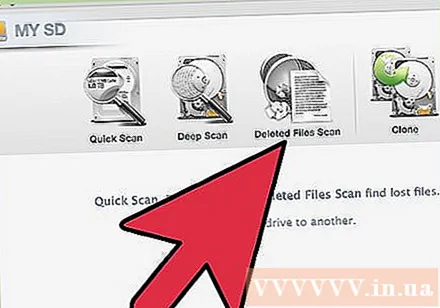
Pričekajte da se skeniranje završi. To može potrajati, posebno ako odaberete Deep Scan. Ako želite pauzirati, možete kliknuti gumb Obustavi.
Odaberite datoteke koje želite oporaviti. Nakon završetka skeniranja vidjet ćete popis datoteka koje se mogu oporaviti. Označite okvir pored svake datoteke ili mape koju želite oporaviti.
- Ako pokrenete brzo ili dubinsko skeniranje, rezultati pretraživanja nalazit će se u odjeljku "Pronađene datoteke".
- Ako odaberete Izbrisane datoteke ili Dubinsko skeniranje, rezultati pretraživanja nalazit će se u odjeljku "Rekonstruirane datoteke". Naziv datoteke obično će se izgubiti.
- Datoteke možete pregledati odabirom s popisa i klikom na "Pregled". Međutim, nisu sve datoteke moguće pregledati.
Oporavak datoteke. Po završetku kliknite Obnovi i odaberite mjesto za spremanje datoteke na računalo. Kada pronađete odgovarajuće mjesto, kliknite Otvori. oglas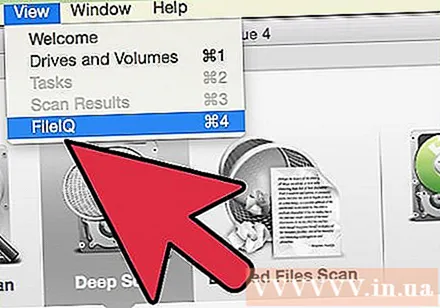
Upozorenje
- Ne mogu se vratiti sve izgubljene fotografije. Izgubljene slike nećete moći oporaviti u slučajevima kao što su: memorijska kartica je ozbiljno oštećena ili formatirana, izbrisana slika prebrisana je novom slikom.